标签:效率 文件 风格 char 专业版 apple 图片 ima 右击
pycharm是一种Python IDE,能够帮助我们在编写代码时提高效率。
下载:
一定要下载专业版本且不要汉化,专业版本且不要汉化,专业版本且不要汉化,学习的那个版本与汉化之后有很多功能没有。不过专业版是要收费的,中国人都很牛,可以网上查看验证码,本人技术现在还达不到。
安装:
就是下一步下一步,和windows一样。中间依旧会遇到选择安装的文件,可以选择默认或者自己自定义的一个位置。如果是32位的操作系统,还会让选择32位的python,是64位的没有提示,因为64位可以兼容32位的呀呀呀。
选择保存位置,并命名。
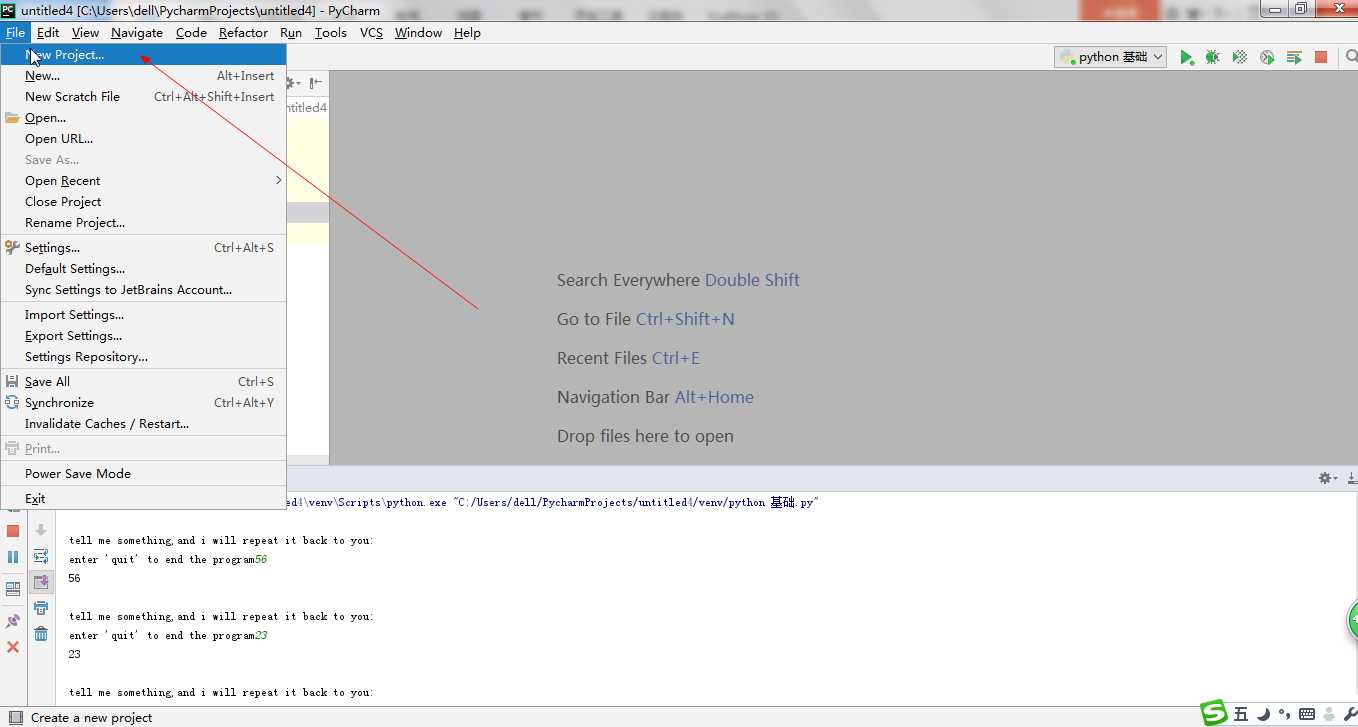
点击,之后:
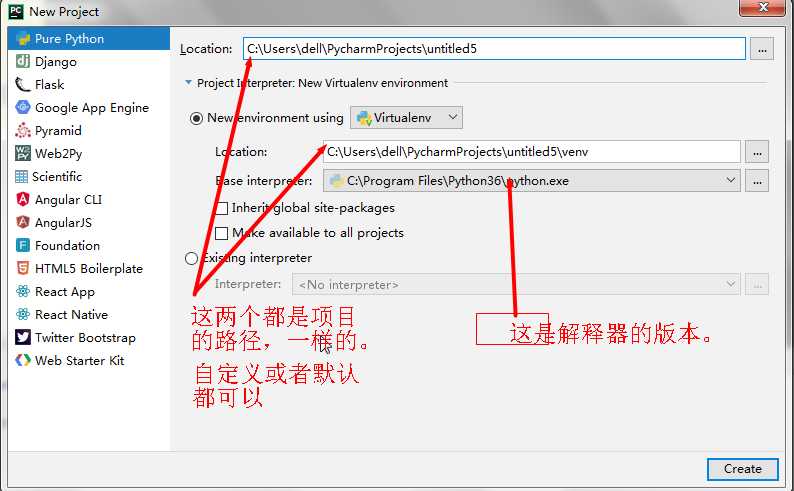
点击create,这样一个项目就建好了。
接下去,新建文档
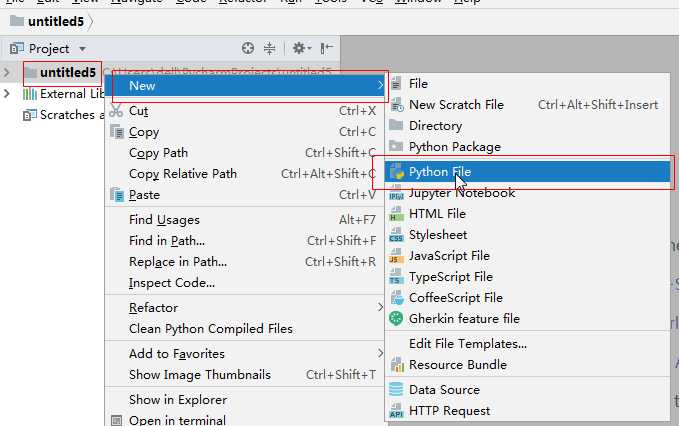
点击之后的内容:输入名字即可。
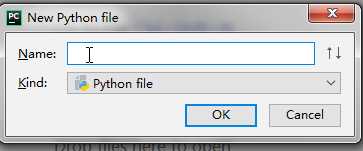
此时可以写东西运行啦,第一次运行,鼠标右击,点击run.
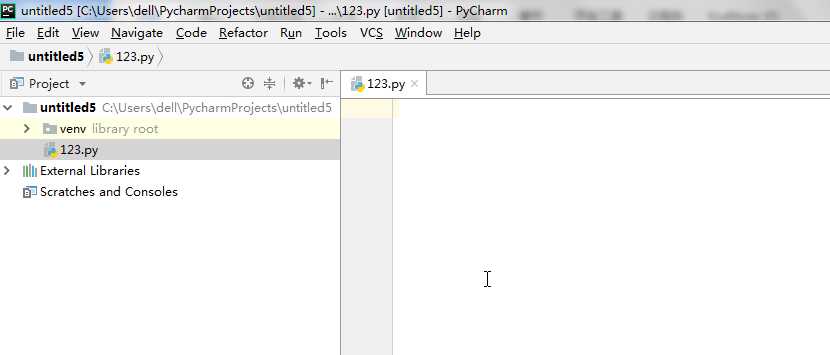
第一次需要点击run,之后运行都可以用”Shift + F10"来运行啦
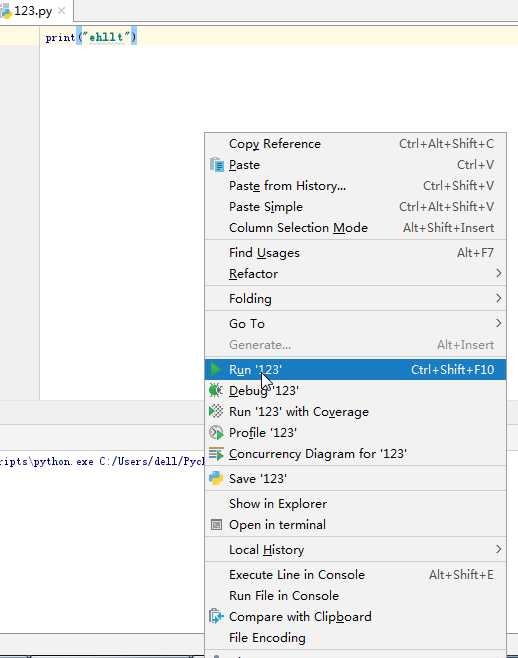
所有的设置都记得要保存保存保存,重要事情说6遍。
文字大小与风格设置:
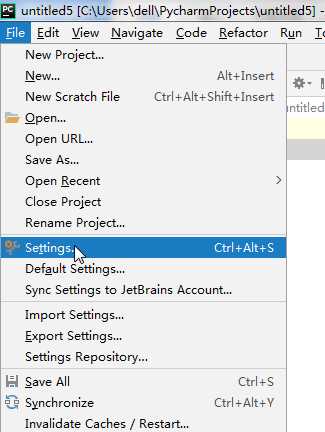
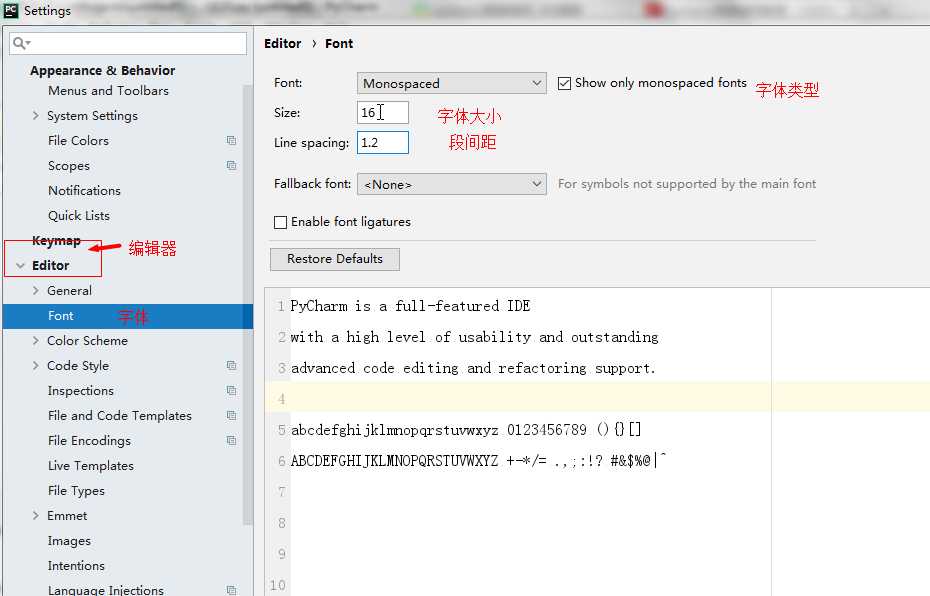
这是设置默认字体的,可以设置随着Ctrl + 鼠标 来控制字体。
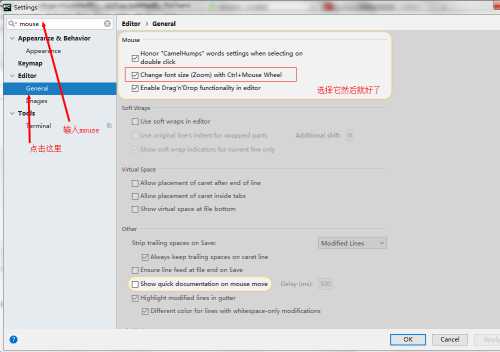
设置pycharm主题,D开头的那个像命令行模式,全屏都是黑的。
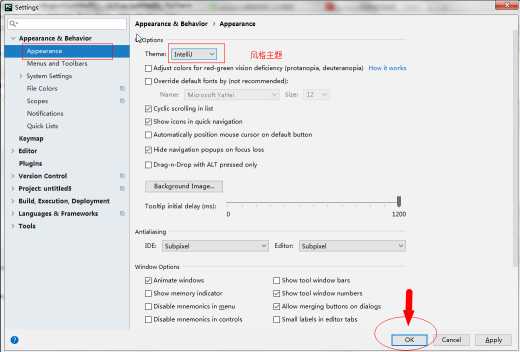
这样子就完成啦。
所有的设置都记得要保存保存保存,重要事情说6遍。
标签:效率 文件 风格 char 专业版 apple 图片 ima 右击
原文地址:https://www.cnblogs.com/luckyjinger/p/8971641.html